Резервное копирование
В «Инфо-Бухгалтере 8» реализована система резервного копирования. Ей можно воспользоваться из Главного меню Файлы/Резервное копирование/... . Она обладает следующими возможностями и особенностями:
-
Настраиваемый набор сохраняемых файлов. Настройка по умолчанию для стандартной конфигурации.
-
Система сохраняет в архиве список файлов и помнит, откуда какой файл был взят; это позволяет корректно развернуть архив на машине с другими настройками папок.
-
В архиве сохраняется информация о созданной резервной копии (дата создания, версия программы, имя пользователя и компьютера, вводимый пользователем комментарий).
-
Резервная копия представляет собой архив, что обеспечивает хорошее сжатие и позволяет просматривать содержащиеся там файлы стандартными средствами. По умолчанию используется 7-Zip (поставляется вместе с программой), возможно использование отдельно установленного архиватора Rar.
-
Можно создавать архив по требованию, а также автоматически при запуске или закрытии программы. Также в настройках можно настроить запуск резервного копирования в заданное время без участия «Инфо-Бухгалтера» (будет создано задание планировщика). Для того, чтобы резервных копий не было слишком много, можно задавать срок хранения для создаваемых копий, и ограничение для числа копий, превысивших этот срок (среди них самые старые удаляются; это позволяет не расходовать много места на диске).
-
Можно установить ограничения, кому можно создавать резервные копии, а кому нет. Однако, это влияет только на возможность создания резервной копии при помощи «Инфо-Бухгалтера», а не на доступность файлов базы.
-
Доступна отдельная программа Инфо-Backup (ibbackup.exe), с помощью которой можно создавать и восстанавливать резервные копии без участия «Инфо-Бухгалтера». По функционалу она полностью аналогична функциям резервного копирования, встроенным в программу.
Сохранение резервной копии

Вызывается при создании резервной копии из меню (Файлы/Резервное копирование/Сохранить резервную копию...) или при автоматическом создании резервной копии с подтверждением создания.
Комментарий.
-Комментарий для создаваемой резервной копии.
Срок хранения.
-Здесь определяется срок хранения для создаваемой резервной копии.
Что сохранять.
-Выбор сохраняемых компонентов.
В процессе создания резервной копии показывается диалоговое окно с индикатором прогресса и возможностью отменить архивацию:

Восстановление из резервной копии
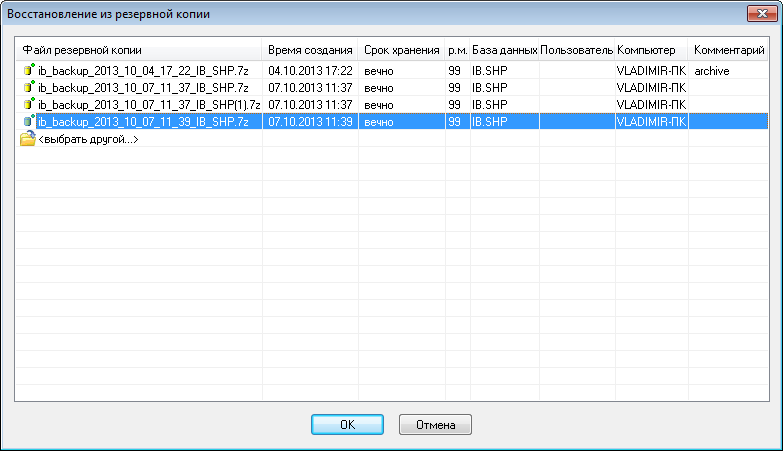
В этом диалоговом окне можно выбрать резервную копию для восстановления. Для этого нужно либо выбрать нужную копию в списке и нажать ОК, или выполнить двойной клик нужной копии. Если нужного файла копии нет в списке (например, если он был создан не на этом компьютере), то его можно выбрать при помощи пункта <выбрать другой...>.
Зеленый кружок в иконке означает, что срок хранения соответствующего архива еще не закончился. Красный означает, что срок действия закончился и программа может его удалить при создании нового архива.
После выбора нужного файла «Инфо-Бухгалтер» закроется и начнется восстановление резервной копии:

Его можно прекратить нажатием кнопки "Отмена", но тогда данные могут быть повреждены. Когда восстановление завершится, «Инфо-Бухгалтер 8» будет снова запущен.
Настройки резервного копирования
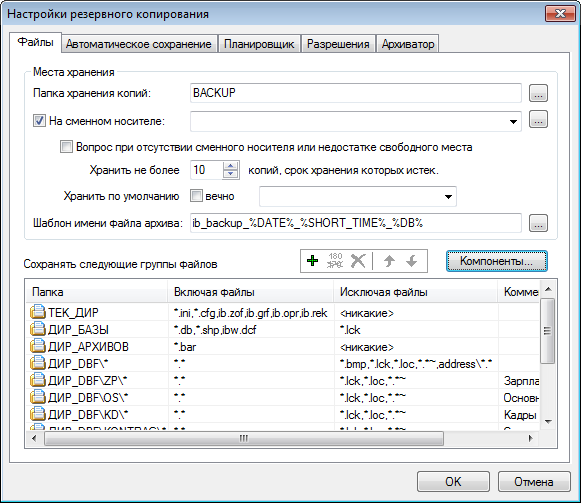
Диалоговое окно "Настройки резервного копирования" состоит из следующих страниц:
-
Файлы;
-
Автоматическое сохранение;
-
Планировщик;
-
Разрешения;
-
Архиватор.
Файлы
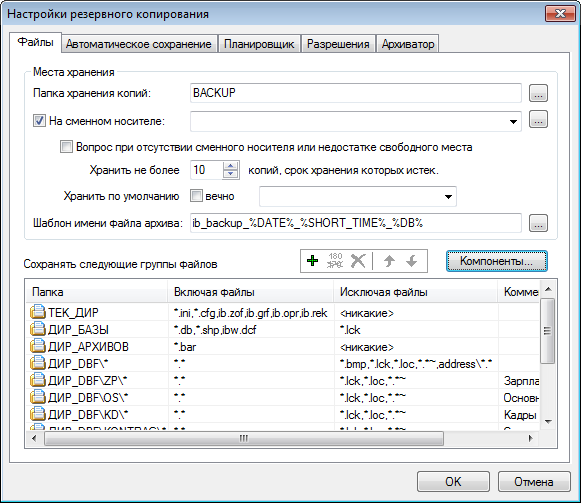
Эта страница позволяет настроить:
-
какие файлы будут входить в резервную копию;
-
параметры хранения резервных копий: куда их сохранять, как называть файлы архивов, как их хранить.
Папка хранения копий.
-Куда будут сохраняться резервные копии.
На сменном носителе.
Если опция установлена, можно задать путь для сохранения резервной копии на сменном носителе, дополнительно к основному пути. Это позволяет сразу получать файл архива на «флешке», без ручного копирования.
Вопрос при отсутствии сменного носителя или недостатке свободного места.
Если опция установлена, при недоступности сменного носителя по указанному пути или недостатке места показывается предупреждение с предложением решить эту проблему.
Хранить не более ... копий, срок хранения которых истек.
Для каждой резервной копии задается срок хранения. Когда он истекает, резервная копия может быть удалена; в этой настройке указывается максимальное количество хранимых резервных копий с истекшим сроком. Когда это число превышается, самый старый архив с истекшим сроком удаляется. Копии с сроком хранения "вечно" автоматически не удаляются.
Хранить по умолчанию.
Срок хранения по умолчанию для создаваемой по команде резервной копии (для создаваемых автоматически срок задается отдельно, на закладке «Автоматическое сохранение»).
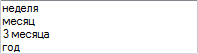
Шаблон имени файла архива.
Позволяет задать шаблон, по которому будет формироваться имя архива. Задавать настройку удобней посредством диалогового окна, вызываемого по нажатию кнопки "...".
Редактирование групп файлов.
Панель инструментов позволяет редактировать группы файлов для резервного копирования: добавлять новые группы или редактировать существующие, удалять их, а также изменять порядок.
Сохранять следующие группы файлов.
Позволяет настраивать, какие файлы нужно сохранять при создании резервной копии. В таблице отображаются основные параметры сохраняемой группы файлов: базовая папке, включаемые файлы, исключаемые файлы, комментарий. Редактировать группы файлов можно осуществлять при помощи контекстного меню или панели инструментов.
Группа файлов
Для создания новой группы файлов или изменения существующей используется следующий диалог (диалог для редактирования не отличается ничем, кроме заголовка):

Базовый путь.
Базовый путь, от которого откладывается все остальное. Можно выбрать одну из предопределенных папок (ТЕК_ДИР, ДИР_DBF, ДИР_БЛАНКОВ итп) или просто ввести нужный путь (например, "c:\some_dir").
Относительный путь.
Путь относительно базового пути, где лежат нужные файлы. Позволяет задавать подпапки базовых папок.
Включая вложенные папки.
Нужно ли включать файлы из вложенных папок или нет.
Полный путь в текущей конфигурации.
В этом текстовом поле показывается значение заданного пути в текущей конфигурации.
Компоненты.
Позволяет просмотреть компоненты, к которым принадлежит текущая группа файлов, и их задать (кнопка "..."). По умолчанию компоненты не заданы; в этом случае эта файловая группа сохраняется всегда (о чем говорит надпись "<компоненты не используются: сохранять всегда>").
Включая.
Файлы, которые должны быть включены в резервную копию. Можно задавать несколько имен через точку с запятой, а также использовать маски.
Исключая.
Файлы, которые не должны включаться в резервную копию.
Комментарий.
Комментарий для группы файлов.
Шаблон имени файла архива
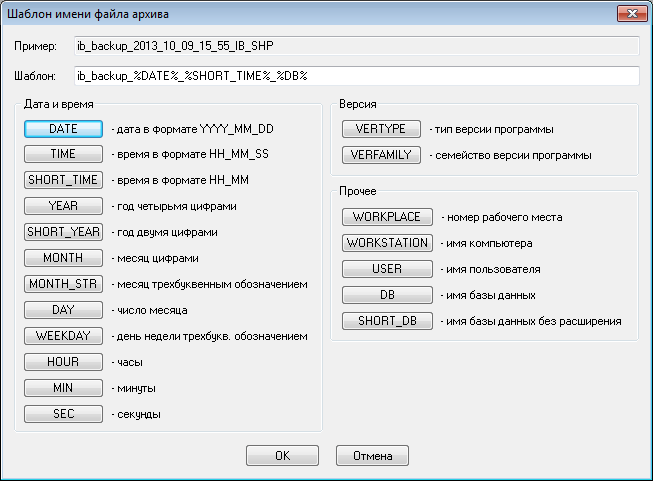
Пример.
Пример имени для данного шаблона – так будет выглядеть имя архива для резервной копии, создаваемой при всех текущих настройках.
Шаблон.
Шаблон имени. В него могут входить переменные (%DATE%, %DB%, %USER% и так далее). Переменные можно вставлять нажатием на соответствующие кнопки снизу.
Компоненты

Панель инструментов.
Позволяет редактировать список компонентов: создавать новые, изменять и удалять существующие, а также изменять порядок.
Компоненты.
Позволяет задать список доступных компонентов. Для компонентов не задаются соответствующие файлы; наоборот, для файлов задаются компоненты, которым они принадлежат (в диалоге Группа файлов).
Автоматическое сохранение
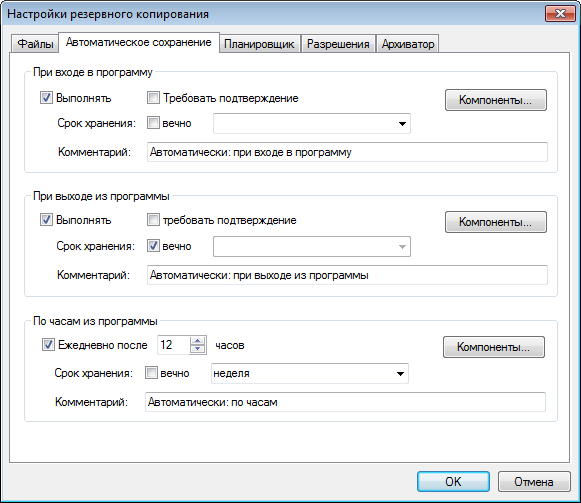
Выполнять.
Выполнять ли сохранение соответствующей резервной копии.
Требовать подтверждение.
Выводить ли при создании соответствующей резервной копии диалог «Сохранение резервной копии» или создавать резервную копию без лишних вопросов.
Кнопка Компоненты.
Позволяет настроить сохраняемые компоненты:

Срок хранения.
"Вечно", если опция установлена, или, если не установлен – другое значение, выбранное из списка.
Комментарий.
Комментарий, задаваемый для соответствующих резервных копий.
Ежедневно после.
Задает время, когда создается резервная копия при запущенном «Инфо-Бухгалтере» для его текущей базы. Создание резервных копий без необходимости держать «Инфо-Бухгалтер» открытым можно настроить на закладке «Планировщик».
Выбор компонентов

В этом диалоге можно выбрать компоненты. Смысл диалога зависит от того, откуда он был вызван:
Настройка резервной копии.
Для вызова по кнопке "Компоненты..." из страницы диалогового окна настроек «Автоматическое сохранение» или из диалогового окна «Задание планировщика» позволяет выбирать компоненты, которые нужно сохранять при создании соответствующей резервной копии. Это позволяет архивировать разные компоненты с разной частотой. Например, можно включать в ежедневную резервную копию только самые важные и часто изменяемые части, а остальные архивировать только раз в неделю.
Настройка группы файлов.
Для вызова по кнопке "Компоненты..." из диалогового окна «Группа файлов» выбирает компоненты, в которые входит редактируемая группа файлов.
Планировщик
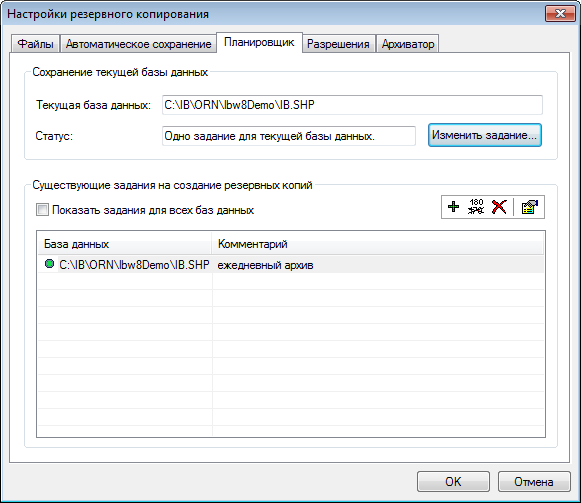
Текущая база данных.
Задание планировщика задается для текущей базы; в этом текстовом поле можно ее увидеть.
Статус.
Сколько заданий уже существует для этой базы.
Показать задания для всех баз данных.
Нужно ли показывать задания только для текущей базы данных или для всех.
Панель инструментов.
Создание новых заданий, редактирование, удаление и просмотр свойств существующих заданий.
Существующие задания.
Позволяет просматривать существующие задания.
Задание планировщика
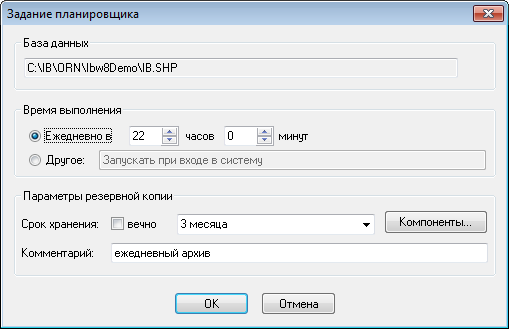
Позволяет задать параметры для резервного копирования, запускаемого при помощи планировщика.
База данных.
База данных, для которой будет выполняться резервное копирование.
Ежедневно в.
Если эта «кнопка» установлена, то резервная копия будет создаваться в заданное время
Другое.
Другие варианты, когда нужно создавать резервную копию.
Срок хранения.
Срок хранения резервной копии.
Компоненты.
Позволяет задать компоненты, которые будут включены в резервную копию, создаваемую заданием.
Комментарий.
Комментарий.
Разрешения
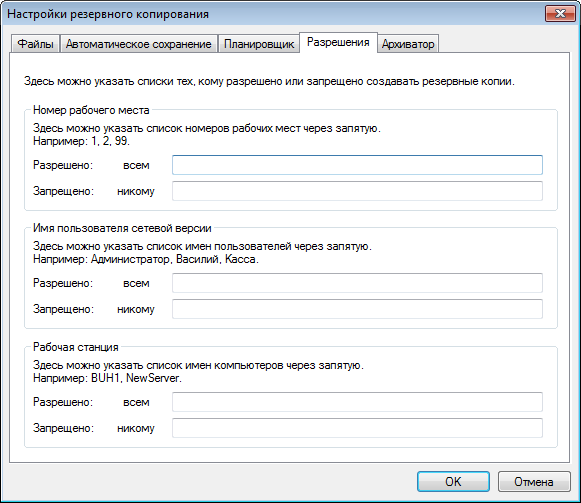
Эта страница позволяет указывать, кому можно создавать резервные копии, а кому нет. Следует отметить, что эти настройки влияют на возможность создания резервных копий при помощи «Инфо-Бухгалтера», а не на доступность файлов базы. Поэтому эти настройки следует считать не методом защиты информации, а средством для упрощения администрирования или защиты от не очень квалифицированного пользователя.
Разрешено.
Тут можно указать, кому можно разрешено создавать резервные копии. По умолчанию их можно создавать всем.
Запрещено.
Тут можно указать, кому можно запрещено создавать резервные копии. По умолчанию этот список пуст – создавать копии можно всем.
Архиватор
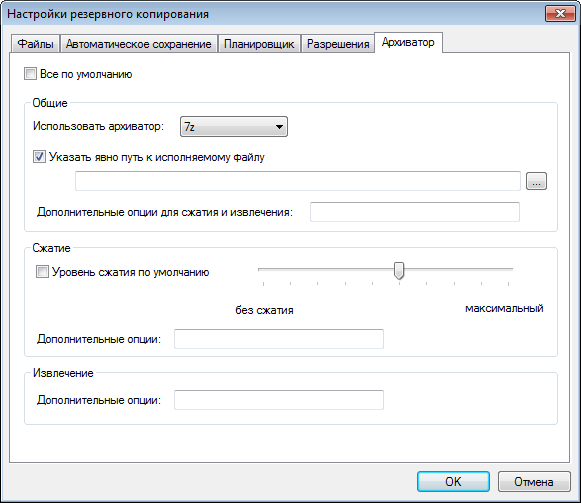
Все по умолчанию.
Если опция установлена, используются настройки по умолчанию. Рекомендуется использовать именно этот вариант, как наиболее проверенный.
Использовать архиватор.
Можно задать архиватор для системы резервного копирования. На данный момент поддерживаются архиваторы 7zip и rar.
Указать явно путь к исполняемому файлу.
Путь к исполняемому файлу архиватора. Для архиватора rar его указание обязательно, т.к. в комплект поставки программы он не входит.
Дополнительные опции для сжатия и извлечения.
Дополнительные параметры командной строки архиватора, общие как для сжатия, так и для извлечения.
Сжатие.
Задаваемый для архиватора уровень сжатия. Следует заметить, что часто высокие уровни дают совсем небольшой прирост сжатия при большом увеличении времени создания архива, поэтому их использование не всегда оптимально.
Дополнительные опции сжатия.
Дополнительные параметры командной строки архиватора для сжатия.
Дополнительные опции извлечения.
Дополнительные параметры командной строки архиватора для извлечения.
Срок хранения резервной копии
Для каждой резервной копии задается срок хранения. Когда срок хранения истекает, копия становится кандидатом на удаление.
Настройка срока хранения выглядит так:

С помощью этого интерфейса можно задать сроки хранения:
-
Вечно – если установлена опция. Такие копии автоматически не удаляются.
-
Один из предустановленных сроков в списке, если опция не установлена.
- 1565 просмотров
 Инфо-Бухгалтер ®
Инфо-Бухгалтер ®